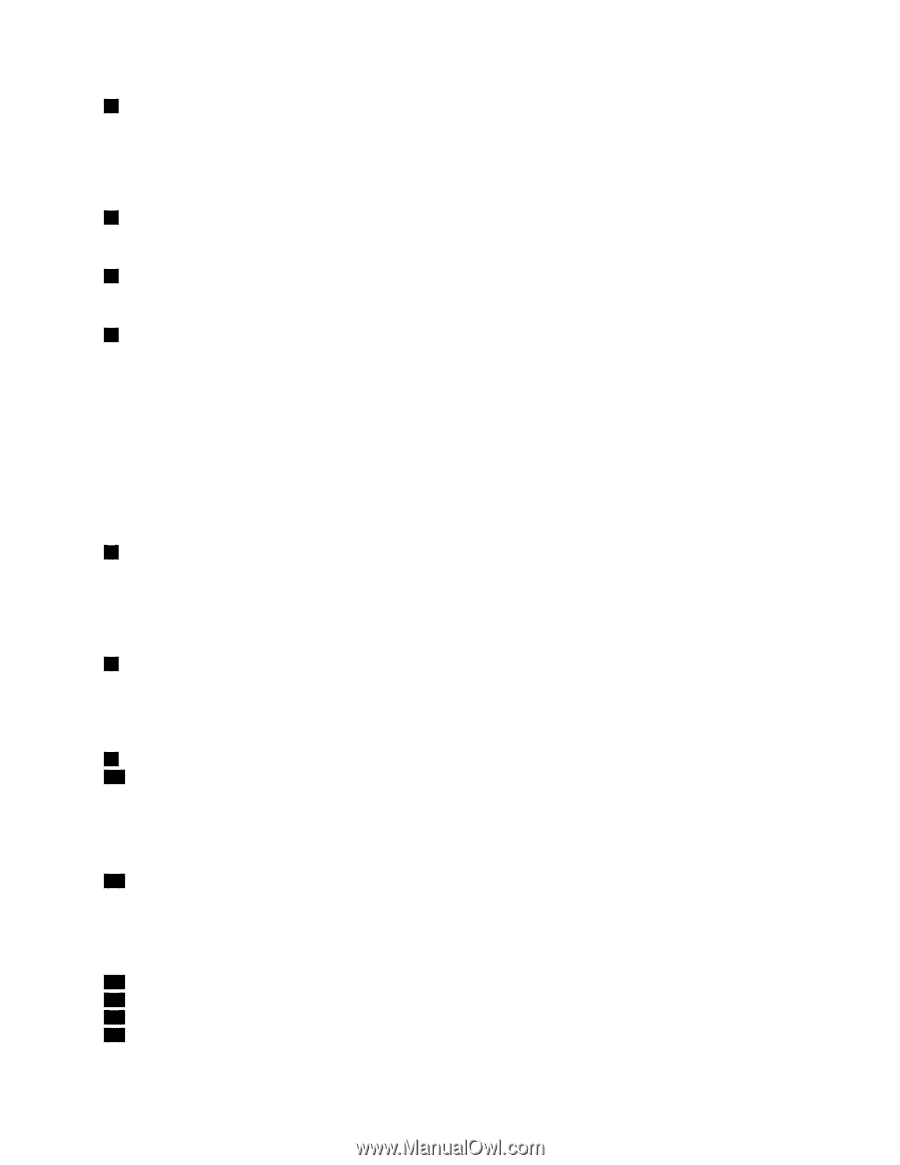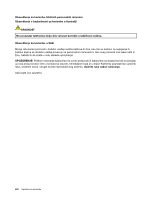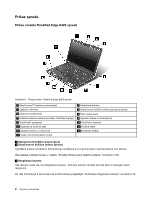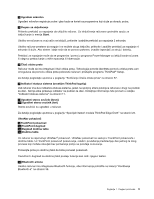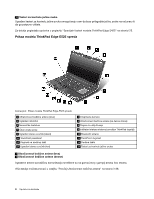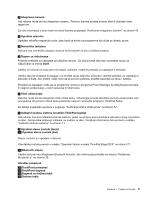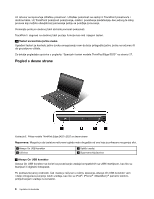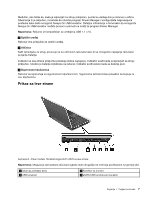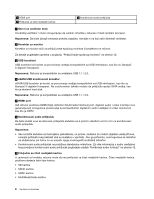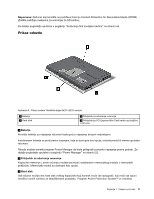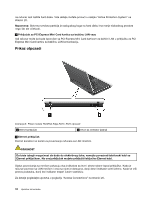Lenovo ThinkPad Edge E425 (Serbian Latin) User Guide - Page 23
UltraNav pokazivač, Bluetooth antena
 |
View all Lenovo ThinkPad Edge E425 manuals
Add to My Manuals
Save this manual to your list of manuals |
Page 23 highlights
2 Integrisana kamera Vaš računar može da ima integrisanu kameru. Pomoću kamere možete snimati slike ili obavljati video razgovore. Za više informacija o tome kako se koristi kamera pogledajte "Korišćenje integrisane kamere" na stranici 43. 3 Ugrađeni mikrofon Ugrađeni mikrofon registruje zvuke i glas kada se koristi sa programima koji služe za obradu zvuka. 5 Numerička tastatura Računar ima numeričku tastaturu koja se može koristiti za brzo unošenje brojeva. 6 Dugme za uključivanje Pritisnite prekidač za napajanje da uključite računar. Za isključivanje računara upotrebite opciju za isključivanje iz menija Start. Ukoliko se računar na ovaj način ne isključi, pritisnite i zadržite prekidač za napajanje 2 sekunde. Ukoliko računar prestane da reaguje i ne možete da ga isključite, pritisnite i zadržite prekidač za napajanje 4 sekunde ili duže. Ako sistem i dalje neće da se ponovo pokrene, izvadite ispravljač za struju i bateriju. Prekidač za napajanje može da se programira i pomoću programa Power Manager za isključivanje računara ili njegovo prebacivanje u režim spavanja ili hibernacije. 7 Čitač otiska prsta Računar može da ima integrisani čitač otiska prsta. Tehnologija potvrde identiteta pomoću otiska prsta vam omogućava da pomoću otiska prsta pokrenete računar i pristupite programu ThinkPad Setup. Za detalje pogledajte uputstva u poglavlju "Korišćenje čitača otiska prsta" na stranici 57. 8 Indikatori statusa sistema (osvetljen ThinkPad logotip) Vaš računar ima dva indikatora statusa sistema, jedan na spoljnoj strani poklopca računara i drugi na podlozi za dlan. Gornja slika prikazuje indikator na podlozi za dlan. Detaljnije informacije ćete pronaći u odeljku "Indikatori statusa sistema" na stranici 11. 9 Ugrađeni stereo zvučnik (desni) 15 Ugrađeni stereo zvučnik (levi) Stereo zvučnici su ugrađeni u računar. Više detalja možete pronaći u odeljku "Specijalni tasteri modela ThinkPad Edge E525" na stranici 27. 10 Bluetooth antena Ukoliko računar ima integrisane Bluetooth funkcije, više informacija potražite na lokaciji "Korišćenje Bluetooth-a" na stranici 38. UltraNav pokazivač 11 TrackPoint pokazivač 12 TrackPoint dugmad 13 Dugmad na dodirnoj tabli 14 Dodirna tabla Poglavlje 1. Pregled proizvoda 5